联想笔记本怎么关闭触摸板?联想笔记本关闭触摸板的方法
对于联想笔记本用户来说,关闭触摸板是一个很常见的需求。关闭触摸板可以避免在使用外部鼠标时意外触摸到触摸板而产生干扰。如果您希望关闭联想笔记本的触摸板,就可以按照以下方法进行操作,一起来看看吧。
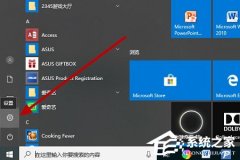
更新日期:2025-04-11
来源:纯净版系统
惠普Win10触摸板如何关闭?触摸板是一种集鼠标功能于一身的设备,它使得用户可以通过手指的滑动和点击来实现滚动、缩放和点击等操作。然而,有时候我们可能希望在使用外部鼠标或有特定需求时将触摸板关闭,以避免误触。下面小编给大家介绍简单的方法来关闭惠普笔记本电脑上的Win10触摸板,让大家可以更加方便地进行操作。
惠普Win10触摸板关闭方法
目前惠普有三种触摸板,分别是Synaptics. Elan和商用笔记本的触摸板,关闭方式都不太一样。
一. Synaptics触摸板
1. 点击左下角“开始”,选择“Synaptics Touchpad”。
2. 勾选图中选项,然后点击“确定”。
二. Elan触摸板
1. 点击左下角开始,选择图示的“ELAN Touchpad Setting”。
2. 勾选“插入外置USB指向装置时禁用”,再点击“确定”。
三. 商用笔记本
1. 商用笔记本需要进入设置,选择“设备”。
2. 找到左侧“触摸板”,取消勾选“连接鼠标时让触摸板保持打开状态”即可。
以上就是系统之家小编为你带来的关于“惠普Win10触摸板如何关闭?惠普Win10触摸板关闭方法”的全部内容了,希望可以解决你的问题,感谢您的阅读,更多精彩内容请关注系统之家官网。
热门系统推荐下载:⭐⭐⭐⭐⭐
联想笔记本怎么关闭触摸板?联想笔记本关闭触摸板的方法
对于联想笔记本用户来说,关闭触摸板是一个很常见的需求。关闭触摸板可以避免在使用外部鼠标时意外触摸到触摸板而产生干扰。如果您希望关闭联想笔记本的触摸板,就可以按照以下方法进行操作,一起来看看吧。
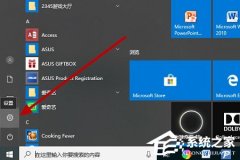
如何关闭电脑触摸板win10?win10关闭触摸板方法
如何关闭电脑触摸板win10?触摸板功能可以在用户使用笔记本的时候快捷的辅助用户,那如果不需要的话,电脑上的出模板要怎么进行关闭,防止影响误操作呢?一起来看下在win10系统中触摸板要怎么关闭吧。

联想win10触摸板关闭教程
大部分的笔记本电脑都会自带触摸板,但如果我们连接了鼠标其实它就没用了反而会影响正常使用,那么联想win10怎么关闭触摸板呢?针对这一问题,今天就为大家介绍两种操作教程,希望对您有帮助。

win10触摸板驱动不见了怎么办?
win10触摸板驱动不见了怎么办?有的win10用户发现自己的触摸板驱动不见了,导致笔记本触摸板无法使用,这种情况怎么办呢?你可以根据自己的电脑型号去官网下载对应的触摸板驱动到本地安装,也可以借助第三方驱动软件去安装,下面一起看看具体的操作教程。

Win10鼠标光标不见了触摸板也没反应怎么办?
电脑使用时间长了,难免会出现一些问题,就有不少用户反应自己的电脑鼠标光标不见了触摸板也没反应,这该怎么办?遇到这种情况如何解决?下面小编就给大家带来了win10鼠标光标不见了触摸板没反应的具体解决办法。

Win10笔记本电脑怎么禁用自带的触摸板?
马上就到开学的时间了,许多新生在选购电脑的时候都会选择笔记本电脑,但是不少用户在使用的时候觉得自带的触摸板几乎都没有使用到,而且还特别的碍事。那么我们怎么禁用自带的触摸板呢?下面小编就带着大家一起看看吧! 操作方法: 1、点击Win10桌面左下角

笔记本的触摸板没反应怎么办?Win10触摸板失灵解决方法
怎么解决笔记本触摸板没有反应怎么办呢?别着急,小编教你详细的解决方法,帮你解决Win10触摸板失灵的问题,希望对你有所帮助。

戴尔电脑Win10触摸板怎么关闭?
一般的笔记本电脑都会配置一块触摸板提供给用户使用。触摸板在没有鼠标的适合使用很方便,但是如果有鼠标了,再使用电脑就又可以会误触到触摸板,造成使用电脑不方便的情况,那么要怎么关闭第二电脑的触摸板呢?

Win10怎么关闭笔记本触摸板?
触控板是借由电容感来获知手指移动的情况,如果没有鼠标,就会使用手指在触控板上滑动点击来控制指针。使用鼠标操作笔记本的时候,总是会碰到笔记本的触控板,影响用户的操作,因此有些用户就想关闭这个触控板。这里小编整理了win10笔记本关闭触控板的方法,

Win10怎么修改触摸板光标速度?
我们在使用笔记本的时候,经常通过使用触摸板来代替鼠标和键盘。在使用触摸板的时候,我们往往需要先对其的多项设置进行调节,那么Win10该如何更改触摸板光标速度呢?下面小编就给大家介绍一下Win10更改触摸板光标速度的方法。

惠普Win10怎么恢复出厂设置?惠普Win10恢复出厂设置方法
惠普Win10怎么恢复出厂设置?我们将操作系统恢复到出厂设置,可以解决各种软件问题、恢复系统的稳定性和性能,甚至有助于保护个人隐私,以下小编将给大家介绍惠普Win10系统恢复出厂设置的方法,帮助大家轻松快速完成操作。
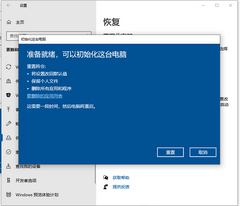
惠普Win10开机如何强制进入安全模式?
惠普Win10开机如何强制进入安全模式?在安全模式中,用户可以进行故障排除,修复问题或卸载特定的驱动程序或软件,以下小编给大家介绍关于如何在惠普Win10系统上强制进入安全模式,帮助大家顺利进入安全模式,即可快速、轻松地解决各种系统故障。

惠普Win10开机找不到启动3F0怎么解决?
惠普Win10开机找不到启动3F0怎么解决?惠普Win10开机找不到启动3F0错误是一个常见的问题,它通常发生在启动过程中,当电脑无法找到有效的启动设备时会出现,以下小编给大家介绍简单的解决方法,帮助大家解决此问题,从而让惠普Win10电脑能够正常启动。

惠普Win10系统如何取消F1-F12所有热键?
惠普Win10系统如何取消F1-F12所有热键?F1-F12键盘热键一直以来被广泛应用于快速访问计算机功能,方便用户操作,但是很多使用惠普Win10系统的用户,想要取消掉F1到F12所有热键的功能,那么以下小编就给大家介绍简单的取消步骤。

惠普Win10键盘全部失灵怎么办?惠普Win10键盘全部失灵解决方法
惠普Win10键盘全部失灵怎么办?无论是打字、游戏还是进行其他任务,键盘是我们与计算机交流的主要工具。许多用户在使用过程中突然发现惠普Win10电脑键盘无法正常工作,失去了键盘功能会严重影响我们的工作和娱乐体验。以下小编给大家介绍几种常见的解决方法,帮助大家重新恢复惠普Win10键盘功能。
